| Операции с диапазонами
В Nuendo кроме различных манипуляций с объектами существует
отдельный класс операций недеструктивного редактирования, которые проводятся
с помощью диапазонов (Range).
Все эти операции выполняются с помощью инструмента
Range Selection  . .
Совет
Если выбран инструмент Range Selection, то для выделения диапазонов можно
воспользоваться меню Edit | Select.
С помощью диапазонов редактировать в большинстве случаев
удобнее и быстрее, чем с помощью традиционных операций (разрезания, копирования
и т. д.), т. к. диапазон не ограничен дорожкой или размерами объекта,
а редактируется вся выделенная область. Она
может охватывать несколько объектов даже на разных дорожках.
Рассмотрим приемы редактирования инструментом Range
Selection.
Диапазон можно выделить не только пунктами меню Edit
| Select, но и традиционно — с помощью мыши. Для этого достаточно
протащить курсор мыши.
После того как диапазон выделен, его можно, например, переместить (рис.
2.113).
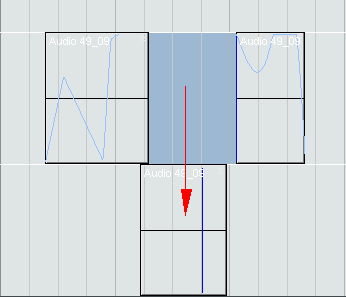
Рис. 2.113. Перемещение диапазона
Перемещение диапазона — это фактически ни что иное,
как создание нового объекта.
Примечание
При операциях с диапазонами удобно использовать функцию привязки Snap.
Еще несколько способов выделения диапазона:
- точное выделение объекта производится двойным щелчком
на нем инструментом Range Selection;
- если после точного выделения одного объекта нажать
и удерживать клавишу <Shift>, а затем дважды щелкнуть на остальных
объектах, то можно точно выделить группу;
- если требуется расширить границы диапазона по горизонтали
или по вертикали, следует подвести курсор мыши к границе диапазона (при
этом он примет вид
 ) и протащить
его в нужном направлении; ) и протащить
его в нужном направлении;
- чтобы исключить ненужные треки из диапазона, следует
щелкнуть на треке внутри диапазона при нажатой клавише <Ctrl>.
(Повторный щелчок вернет трек в состав диапазона.)
Изменять, а также смещать границы диапазона можно и
с помощью кнопок панели инструментов Nudge
и Snap, или корректируя значения полей Start,
End и Length панели Info
Line. При этих способах содержимое, охваченное диапазоном, не
перемещается.
Теперь перейдем непосредственно к редактированию.
Самый простой способ перемещения диапазона вместе с его содержимым был
описан выше (см. рис. 2.113).
При копировании, в отличие от перемещения, нужно удерживать клавишу <Alt>,
когда диапазон перетаскивается мышью.
Операции Duplicate, Repeat и
Fill Loop для выделенного диапазона (режим Range Selection) ничем
не отличаются от манипуляций с объектами.
Так, например, быстро создать циклическую последовательность (loops) из
выделенного диапазона можно следующим образом:
- 1. "Грубо" выделить диапазон.
- 2. Включить циклическое воспроизведение диапазона командой
Transport | Loop Selection.
- 3. Откорректировать границы фрагмента в режиме циклического
воспроизведения (повторяя команду Loop Selection
при каждом смещении границ).
- 4. Ограничить локаторами L
и R область копирования Loops.
- 5. Применить команду Edit | Fill
Loop (рис. 2.114).
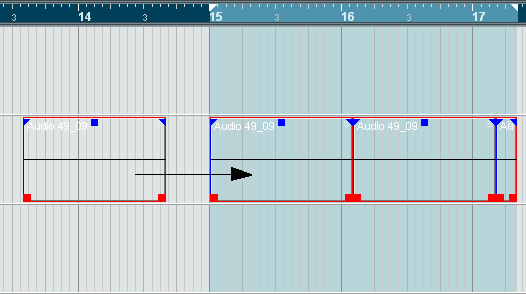
Рис. 2.114. Создание цикла
В режиме редактирования диапазонов действуют и традиционные команды
меню Edit: Cut, Copy и
Paste. Но в их применении есть некоторые отличия по сравнению с
режимом Object Selection.
- Cut — вырезает выделенную
область и переносит ее в буфер обмена.
- Сору — копирует выделенную
область в буфер обмена.
- Paste — делает вставку
из буфера в выделенный диапазон.
- Paste at Origin — делает
вставку в оригинальную позицию (в ту, которая
была до копирования или вырезания).
- Delete — удаляет содержимое
выделенной области.
Остальные методы редактирования связаны с пунктами субменю Range
в меню Edit.
- Cut Time — буквально "вырезает
время". При выборе этой команды все объекты, расположенные правее
выделенной области, сдвигаются влево (на длину выделенной области).
В остальном эта команда аналогична по действию команде Cut.
- Delete Time — повторяет
команду Cut Time, но без
копирования в буфер обмена.
- Paste Time — аналогична
по действию команде Paste, но при вставке
сдвигает вправо все объекты, расположенные
правее выделенного диапазона. Величина сдвига зависит от длины объекта,
находящегося в буфере обмена.
- Paste Time at Origin —
то же самое, что и Paste Time, но вставка
производится в оригинальную позицию.
- Split — разрезает объект
по границам диапазона.
- Crop — обрезает объект
по границам диапазона.
- Insert Silence — раздвигает
объект на длину диапазона. При этом весь последующий материал (правая
часть объекта и все объекты, расположенные после нее) сдвигается вправо.
Если выполнить команду на пустом месте, то сдвинутся только объекты,
расположенные правее диапазона (рис. 2.115).
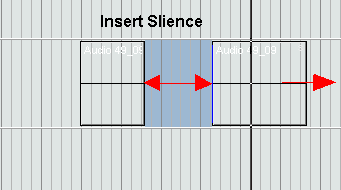
Рис. 2.115. Операция Insert Silence
Примечание
Команды Paste Time и Paste Time at Origin доступны и в режиме Object Selection.
Но в нем вместо вставки диапазона осуществляется вставка объекта со сдвигом
всех объектов, расположенных правее.
В режиме Range Selection удобно производить и редактирование деструктивного
фейда объектов Audio Event. Делается это так: выделяется диапазон,
затем выбирается пункт Adjust Fades to Range
(клавиша <А>) в меню Audio. Результаты
этой операции будут различаться: они зависят от того, как расположен диапазон
относительно объекта (рис. 2.116).
Верхний пример. Если диапазон не пересекает
ни одной границы объекта, то линии Fade In
и Fade Out формируются по длине области объекта,
не охваченной диапазоном.
Средний пример. Если диапазон пересекает границу
объекта, то линия Fade формируется на расстоянии
от границы объекта до границы диапазона.
Нижний пример. Если диапазон пересекает границу объекта и противоположную
кривую Fade, то изменению подлежат обе
линии Fade.
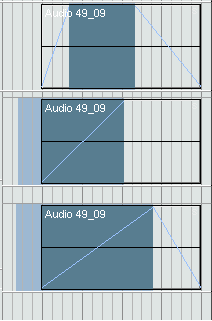
Рис. 2.116. Деструктивный фейд в режиме Range selection
|